Die Windows 7-Startleiste auch bei Windows XP & Vista nachrüsten
![]() Windows 7 wertet den Desktop mit Aero-Effekten, Sprunglisten und einem neuen, attraktiven Startmenü deutlich auf. Vieles davon lässt sich aber auch für ältere Windows-Versionen nachrüsten. So können auch Windows XP & Vista mit der neuen Startleiste ausgerüstet werden.
Windows 7 wertet den Desktop mit Aero-Effekten, Sprunglisten und einem neuen, attraktiven Startmenü deutlich auf. Vieles davon lässt sich aber auch für ältere Windows-Versionen nachrüsten. So können auch Windows XP & Vista mit der neuen Startleiste ausgerüstet werden.
Viele der attraktiven neuen Funktionen von Windows 7 lassen sich mit Hilfe von Freewaretools auch für Windows XP & Vista nachrüsten. Wir hatten bereits Tools vorgestellt, die dies für AeroShake & AeroSnap sowie AeroPeek erreichen. Aber selbst die neue Startleiste kann auch unter älteren Windows-Versionen eingesetzt werden. Hierfür steht das kostenlose Freewaretool ViGlance zur Verfügung. Es bietet eine transparente Startleiste in Windows 7-Optik, die also große Symbole anstatt der bekannten Schaltflächen mit kleinen Symbolen und Texten verwendet. Auch das „Windows Orb“-Symbol anstelle der „Start“-Schaltfläche fehlt nicht, ebenso wenig wie Animationseffekte.
Der besondere Clou: Sogar die Echtzeitvorschau wurde realisiert: Wenn Sie den Mauszeiger auf einem der Symbole ruhen lassen, wird eine Minivorschau auf das entsprechende Fenster angezeigt. Gibt es mehrere Instanzen der Anwendung (z. B. mehrere gleichzeitig geöffnete Word-Dokumente oder mehrere Webseiten im Internet Explorer), dann werden wie bei Windows 7 auch mehrere Vorschauen angezeigt, unter denen Sie eine auswählen können. Einzige Einschränkung: ViGlance unterstützt in dieser Hinsicht keine Tabs bzw. Register, sondern nur mehrere geöffnete Fenster.
Auch die dauerhaften Symbole wie bei Windows 7 sind möglich: Ist eine Anwendung geöffnet, können Sie mit der rechtem Maustaste auf das Symbol in der Startleiste klicken und dort Pin aufrufen, dann bleibt das Symbol dort, selbst wenn Sie die Anwendung schließen. Die Symbole in der Startleiste lassen sich per Drag&Drop beliebig verschieben, so dass Sie Ihre individuelle Anordnung finden können.
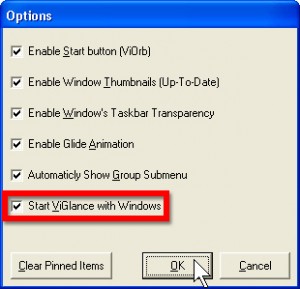 Sie können ViGlance hier herunterladen. Eine Installation ist nicht notwendig. Kopieren Sie einfach ViGlance OneStep.exe in ein Verzeichnis Ihrer Wahl. Wenn Sie es ausführen, finden Sie ein Symbol im Infobereich vor und die Startleiste ist sofort aktiv. Ein rechter Mausklick auf das Symbol im Infobereich öffnet das Kontextmenü. Dort können Sie die Options abrufen. Sie erlauben das Steuern der wichtigsten Funktionen. Unter anderem können Sie das Tool bei jedem Windows-Start automatisch aktivieren (Start ViGlance with Windows).
Sie können ViGlance hier herunterladen. Eine Installation ist nicht notwendig. Kopieren Sie einfach ViGlance OneStep.exe in ein Verzeichnis Ihrer Wahl. Wenn Sie es ausführen, finden Sie ein Symbol im Infobereich vor und die Startleiste ist sofort aktiv. Ein rechter Mausklick auf das Symbol im Infobereich öffnet das Kontextmenü. Dort können Sie die Options abrufen. Sie erlauben das Steuern der wichtigsten Funktionen. Unter anderem können Sie das Tool bei jedem Windows-Start automatisch aktivieren (Start ViGlance with Windows).
Noch ein wichtiger Tipp: Wenn Sie ViGlance verwenden, sollten Sie in den Eigenschaften Ihrer Taskleiste die Funktion Taskleiste automatisch ausblenden deaktivieren. Das Tool geht davon aus, dass die Taskleiste wie bei Windows 7 immer angezeigt wird und lässt sich andernfalls teilweise nur schwierig bedienen.

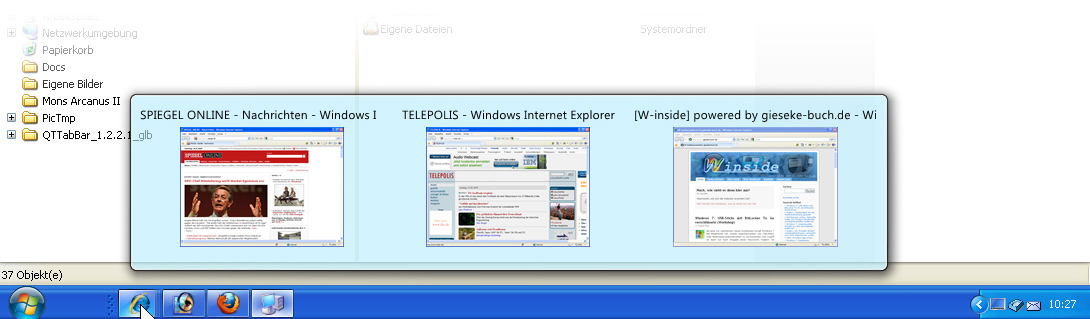





Den Artikel gelesen? Ich zitieren mal:
ist das kostenlos?